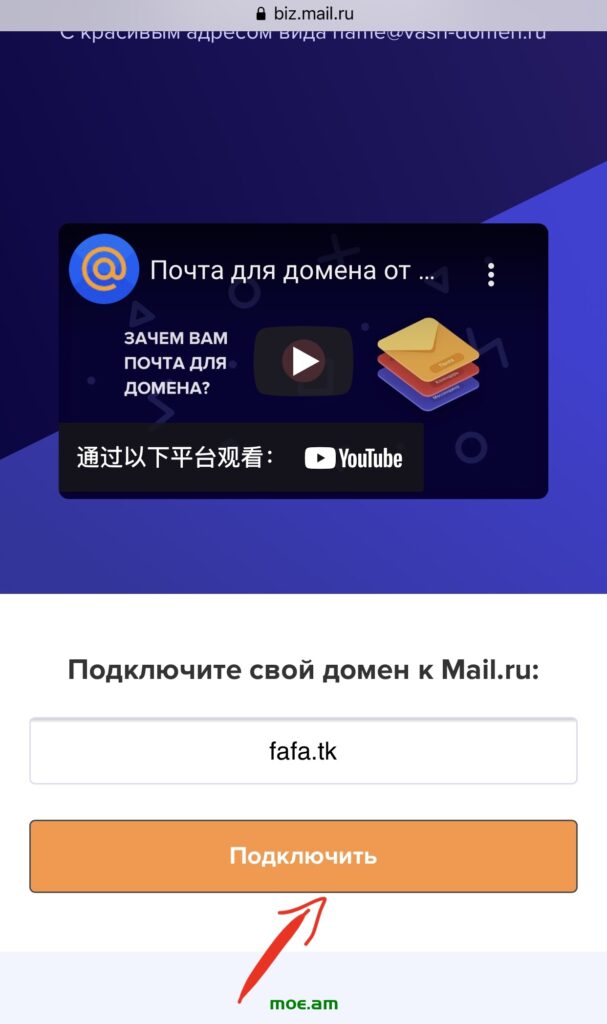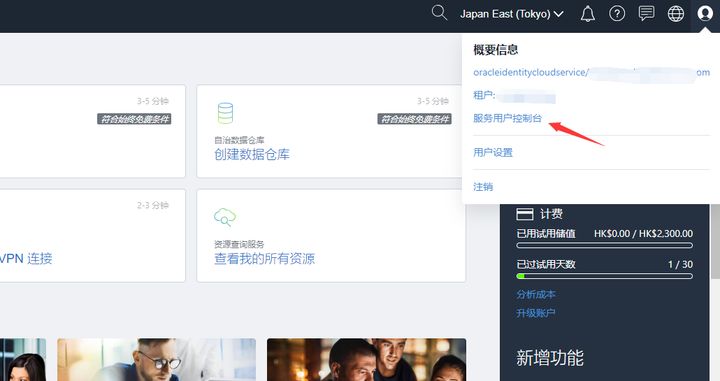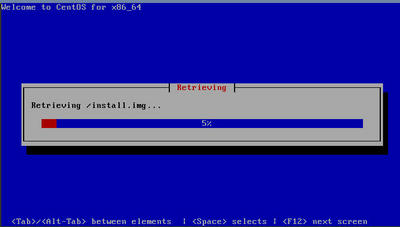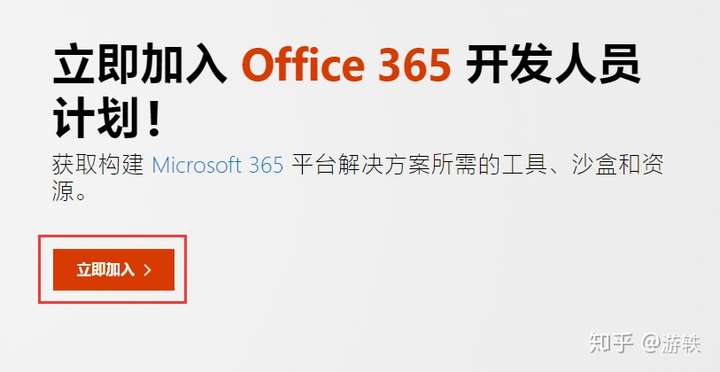搜索到
27
篇与
技术教程
的结果
-
 mail.ru域名邮箱使用教程 说明:目前最可靠的2大免费域名邮箱就是yandex与mail.ru,前者最大可开1000个邮箱,后者可以开5000个。试过yandex,页面和各项功能确实不错。但是app客户端国内收发特别慢。mail.ru客户端没有这个问题。邮件秒收秒发创建mail.ru账户去这里创建mail.ru账户:https://account.mail.ru/signup最好用chrome浏览器访问,自带翻译。最后那里需要填一个可接短信验证码的手机号。虚拟号码好像不行。填自己86手机号就行了验证域名 去这里添加域名:https://biz.mail.ru/mail/ 然后跳转到如下图 去你的域名那里添加TXT记录(txt信息在上图红圈中)以cloudflare为例(下图) cloudflare解析反应速度很快一般几秒钟,其他域名商可以要30分钟几小时不等才能生效,后点击这个按钮(如下图) 如果生效了,点击按钮就会跳转到如下图 添加MX记录,以cloudflare为例(如下图) 完成后点击这里验证是否生效(如下图) 生效后会跳转到(如下图) 上图中②不用管它,我们再添加一个TXT记录(txt信息在上图③),添加③TXT是为了防止发送的邮件被标记为垃圾邮件,以cloudflare为例(如下图) 完成后点击这里验证是否生效(如下图) 添加邮箱(免费账户最大可添加5000个邮箱) 添加完成后就可以直接用你刚刚添加的邮箱在mail.ru官网登录啦SMTP设置smtp服务器:smtp.mail.ru端口:465注意:每一个新添加的邮箱不能直接使用smtp,必须要在官网登录一次才可以
mail.ru域名邮箱使用教程 说明:目前最可靠的2大免费域名邮箱就是yandex与mail.ru,前者最大可开1000个邮箱,后者可以开5000个。试过yandex,页面和各项功能确实不错。但是app客户端国内收发特别慢。mail.ru客户端没有这个问题。邮件秒收秒发创建mail.ru账户去这里创建mail.ru账户:https://account.mail.ru/signup最好用chrome浏览器访问,自带翻译。最后那里需要填一个可接短信验证码的手机号。虚拟号码好像不行。填自己86手机号就行了验证域名 去这里添加域名:https://biz.mail.ru/mail/ 然后跳转到如下图 去你的域名那里添加TXT记录(txt信息在上图红圈中)以cloudflare为例(下图) cloudflare解析反应速度很快一般几秒钟,其他域名商可以要30分钟几小时不等才能生效,后点击这个按钮(如下图) 如果生效了,点击按钮就会跳转到如下图 添加MX记录,以cloudflare为例(如下图) 完成后点击这里验证是否生效(如下图) 生效后会跳转到(如下图) 上图中②不用管它,我们再添加一个TXT记录(txt信息在上图③),添加③TXT是为了防止发送的邮件被标记为垃圾邮件,以cloudflare为例(如下图) 完成后点击这里验证是否生效(如下图) 添加邮箱(免费账户最大可添加5000个邮箱) 添加完成后就可以直接用你刚刚添加的邮箱在mail.ru官网登录啦SMTP设置smtp服务器:smtp.mail.ru端口:465注意:每一个新添加的邮箱不能直接使用smtp,必须要在官网登录一次才可以 -

-
 甲骨文最新改邮箱、改账户名、改密码图文教程 甲骨文云免费撸永久使用和一个月300刀,但是它的注册是个玄学,不少MJJ注册总是过不去。于是便买别人注册好的。买来之后必然涉及到要修改密码,邮箱,这些操作,可是各种操作不知从何下手。今天就为大家带来如何修改买来的账号邮箱、用户名、密码的教程。顺便说一句,tb上有代注册的,仅需100需要自备卡,还挺靠谱。废话不多数,直接进入正题!一、改邮箱这里改了邮箱之后,登录控制后台时还是要使用原注册邮箱。如果想使用自己的邮箱作为登陆账号,可以添加用户,将自己的邮箱添加,然后提权至 Administrator 组即可。两个邮箱均可登录控制后台,如果想删除原账户邮箱也可。但不建议这样做。 二、改密码同改邮箱操作一样,在 My Profile 中,选择 Change My Password ,输入原密码和新密码确认即可。三、改用户名(Tenant) 如果在操作中有不清楚的,可以查看官方教程(英文的,自行翻译中文),或MJJ讨论帖:官方教程:https://www.oracle.com/webfolder/technetwork/tutorials/infographics/idcs_selfservice_gs_quickview/index.html#
甲骨文最新改邮箱、改账户名、改密码图文教程 甲骨文云免费撸永久使用和一个月300刀,但是它的注册是个玄学,不少MJJ注册总是过不去。于是便买别人注册好的。买来之后必然涉及到要修改密码,邮箱,这些操作,可是各种操作不知从何下手。今天就为大家带来如何修改买来的账号邮箱、用户名、密码的教程。顺便说一句,tb上有代注册的,仅需100需要自备卡,还挺靠谱。废话不多数,直接进入正题!一、改邮箱这里改了邮箱之后,登录控制后台时还是要使用原注册邮箱。如果想使用自己的邮箱作为登陆账号,可以添加用户,将自己的邮箱添加,然后提权至 Administrator 组即可。两个邮箱均可登录控制后台,如果想删除原账户邮箱也可。但不建议这样做。 二、改密码同改邮箱操作一样,在 My Profile 中,选择 Change My Password ,输入原密码和新密码确认即可。三、改用户名(Tenant) 如果在操作中有不清楚的,可以查看官方教程(英文的,自行翻译中文),或MJJ讨论帖:官方教程:https://www.oracle.com/webfolder/technetwork/tutorials/infographics/idcs_selfservice_gs_quickview/index.html# -

-
 甲骨文 免费机 DD安装成Windows系统 保姆级教程 百分百成功! 准备工作:本教程需要你开了两台免费鸡,一台D成windows 一台保留linux系统,用来DD Windows的。登录进去你的甲骨文云控制台本教程省略 创建两台免费鸡的过程,下面直接开搞。点击[右上角]地球图标>切换 简单中文点击 [左上角]菜单>计算>实例点击 进去【需要DD成Windows】实例后,点击 停止>勾选(Force stop the instance by immediately powering off)>确定,等待停止成功后。如果等很久都无法停止,需要自己进入实例机子里通过命令关闭。Linux 关机命令:poweroffWindows 关机命令:shutdown -s再次在【需要DD成Windows】实例里 [左下角] 点击 引导卷>选择 引导卷 点击右边那三点图标 分离>确定。然后返回到主实例界面点击 进入到 【linux实例】 [左下角]附加的块储存卷>附加块储存卷 选择半虚拟化 引导卷 选择卷下的方框里,选择到刚刚那个分离出来的,附加>确定。然后通过SSH进入到【linux实例】里命令: fdisk -l 查看是否有 /dev/sdb 有的话,开始下载DD包。为了防止你在SSH连接中断,先安装srceen 后台窗口。centos 安装 yum install screen Debian 或 Ubuntu 安装 apt-get install screen 创建名为DD的后台窗口进入。 screen -S DD 如果SSH中断,可以执行下面的命令恢复这个DD后台窗口。 screen -r DD 下载DD包 wget --no-check-certificate 直链 [注意:甲骨文只支持Uefi启动的DD包,不是所有DD包都支持Uefi启动,注意区分查找。]你可以下载其他支持甲骨文的DD包,命令修改下就行。下载完成后,执行下面命令,此过程比较久,会不动的,因为正在解压包和DD进去硬盘分区里,大概需要30分钟不等。 gunzip -dc ./DD包名称| dd of=/dev/sdb DD完成后会显示16777217+0 records in16777217+0 records out8589935104 bytes (8.6 GB, 8.0 GiB) copied, 1296.11 s, 6.6 MB/s这种信息。DD完成,输入命令:exit 退出srceen后台窗口。再次浏览器进入到 【linux实例】里 左下角 附加的块储存卷>附加块储存卷 选择D成windows的引导卷,点击右边那三点图标,分离>确定。分离完成后,返回到主实例界面 进入到【需要DD成Windows】实例里。[左下角]点击 引导卷>选择 引导卷 点击右边那三点图标 附加块储存卷>确定。添加完成后,点击 实例上方的 启动,等待大概5分钟左右,让系统自动完成安装,你就能通过远程桌面进入了。那么,肯定又有mjj问了,我想两台搞成Windows可以吗?是可以的,你只需要把linux那台的硬盘用同样的方法,挂载到 wibdows下。然后windows需要重新启动识别这个挂载的硬盘,在管理工具 计算机管理 里,找到这个挂载到的硬盘,附加 格式化 创建 等一波操作后。自己下载 windows系统包 利用 Dism++工具 释放到这个硬盘分区,注意 要添加引导和驱动和应答文件,还需要开启3389端口。估计你也不会,反正你会用里面的vnc还可以,否则就难。我就说个大概,具体自己折腾。
甲骨文 免费机 DD安装成Windows系统 保姆级教程 百分百成功! 准备工作:本教程需要你开了两台免费鸡,一台D成windows 一台保留linux系统,用来DD Windows的。登录进去你的甲骨文云控制台本教程省略 创建两台免费鸡的过程,下面直接开搞。点击[右上角]地球图标>切换 简单中文点击 [左上角]菜单>计算>实例点击 进去【需要DD成Windows】实例后,点击 停止>勾选(Force stop the instance by immediately powering off)>确定,等待停止成功后。如果等很久都无法停止,需要自己进入实例机子里通过命令关闭。Linux 关机命令:poweroffWindows 关机命令:shutdown -s再次在【需要DD成Windows】实例里 [左下角] 点击 引导卷>选择 引导卷 点击右边那三点图标 分离>确定。然后返回到主实例界面点击 进入到 【linux实例】 [左下角]附加的块储存卷>附加块储存卷 选择半虚拟化 引导卷 选择卷下的方框里,选择到刚刚那个分离出来的,附加>确定。然后通过SSH进入到【linux实例】里命令: fdisk -l 查看是否有 /dev/sdb 有的话,开始下载DD包。为了防止你在SSH连接中断,先安装srceen 后台窗口。centos 安装 yum install screen Debian 或 Ubuntu 安装 apt-get install screen 创建名为DD的后台窗口进入。 screen -S DD 如果SSH中断,可以执行下面的命令恢复这个DD后台窗口。 screen -r DD 下载DD包 wget --no-check-certificate 直链 [注意:甲骨文只支持Uefi启动的DD包,不是所有DD包都支持Uefi启动,注意区分查找。]你可以下载其他支持甲骨文的DD包,命令修改下就行。下载完成后,执行下面命令,此过程比较久,会不动的,因为正在解压包和DD进去硬盘分区里,大概需要30分钟不等。 gunzip -dc ./DD包名称| dd of=/dev/sdb DD完成后会显示16777217+0 records in16777217+0 records out8589935104 bytes (8.6 GB, 8.0 GiB) copied, 1296.11 s, 6.6 MB/s这种信息。DD完成,输入命令:exit 退出srceen后台窗口。再次浏览器进入到 【linux实例】里 左下角 附加的块储存卷>附加块储存卷 选择D成windows的引导卷,点击右边那三点图标,分离>确定。分离完成后,返回到主实例界面 进入到【需要DD成Windows】实例里。[左下角]点击 引导卷>选择 引导卷 点击右边那三点图标 附加块储存卷>确定。添加完成后,点击 实例上方的 启动,等待大概5分钟左右,让系统自动完成安装,你就能通过远程桌面进入了。那么,肯定又有mjj问了,我想两台搞成Windows可以吗?是可以的,你只需要把linux那台的硬盘用同样的方法,挂载到 wibdows下。然后windows需要重新启动识别这个挂载的硬盘,在管理工具 计算机管理 里,找到这个挂载到的硬盘,附加 格式化 创建 等一波操作后。自己下载 windows系统包 利用 Dism++工具 释放到这个硬盘分区,注意 要添加引导和驱动和应答文件,还需要开启3389端口。估计你也不会,反正你会用里面的vnc还可以,否则就难。我就说个大概,具体自己折腾。 -
 一键DD纯净系统脚本(萌咖) CentOS/Debian/Ubuntu 基本所有的VPS服务器商家,都会提供免费的Linux系统供安装,比如CentOS、Debian、Ubuntu等。那为什么还要使用一键DD脚本重装/更换系统呢?商家提供的系统版本有限,可能没有自己需要的版本。商家的系统安装有自己不想要的服务,比如国内的阿里云盾(安骑士)。商家的系统无法安装特定软件,比如很挑内核的锐速。以上几种情况,一键DD脚本就可以为服务器更换一个纯净的系统,帮你解决问题。所需环境以网络流传较广的Vicer一键DD为例,其所需环境为:架构:KVM/XEN,不支持OpenVZ。系统:Debian/Ubuntu/CentOS一键DD脚本使用教程注意事项:Vicer脚本目前不支持重装为CentOS 7系统,支持CentOS 6.9以下版本。重装的系统源自官方发行版。安装过程全自动进行,无需VNC操作,无需进入救援模式。系统安装完成后的默认用户名为root,默认密码为: MoeClub.orgDD脚本示例:由于脚本命令中需要写明目标系统版本,所以根据需求不同,最终的运行命令也各不相同。下面提供几个使用范例,可以直接复制使用,也可以将命令中的系统版本替换为其它版本。重装为CentOS:以下命令中的 -c 后面为CentOS版本号,-v 后面为64位/32位,可根据需求进行替换。# CentOS 6.9 64位: bash <(wget –no-check-certificate -qO- ‘https://www.moeelf.com/attachment/LinuxShell/InstallNET.sh’) -c 6.9 -v 64 -a # CentOS 6.9 32位: bash <(wget –no-check-certificate -qO- ‘https://www.moeelf.com/attachment/LinuxShell/InstallNET.sh’) -c 6.9 -v 32 -a 重装为Debian:以下命令中的 -d 后面为Debian版本号,-v 后面为64位/32位,可根据需求进行替换。 `Debian 8 64位:bash <(wget –no-check-certificate -qO- ‘https://www.moeelf.com/attachment/LinuxShell/InstallNET.sh’) -d 8 -v 64 -a Debian 9 64位:bash <(wget –no-check-certificate -qO- ‘https://www.moeelf.com/attachment/LinuxShell/InstallNET.sh’) -d 9 -v 64 -a Debian 10 64位:bash <(wget –no-check-certificate -qO- ‘https://www.moeelf.com/attachment/LinuxShell/InstallNET.sh’) -d 10 -v 64 -a` 重装为Ubuntu:以下命令中的 -u 后面为Ubuntu版本号,-v 后面为64位/32位,可根据需求进行替换。Ubuntu 12.04 64位:bash <(wget –no-check-certificate -qO- ‘https://www.moeelf.com/attachment/LinuxShell/InstallNET.sh’) -u 12.04 -v 64 -a Ubuntu 14.04 64位:bash <(wget –no-check-certificate -qO- ‘https://www.moeelf.com/attachment/LinuxShell/InstallNET.sh’) -u 14.04 -v 64 -a Ubuntu 16.04 64位:bash <(wget –no-check-certificate -qO- ‘https://www.moeelf.com/attachment/LinuxShell/InstallNET.sh’) -u 16.04 -v 64 -a Ubuntu 18.04 64位:bash <(wget –no-check-certificate -qO- ‘https://www.moeelf.com/attachment/LinuxShell/InstallNET.sh’) -u 18.04 -v 64 -a 关于系统重装过程运行包含正确系统版本号的脚本后,新系统的安装会自动进行,无需人工干预。可能的三种情况:正常情况下10分钟左右就可以安装成功了,期间可以在VNC中观察安装过程: 如果安装CentOS 7版本,会出现下图提示,表示不支持: 如果输入了其它不支持或不存在的系统版本,则会出现下图提示,中止安装: 重装系统后更改root密码耐心等待系统安装成功后,出于安全考虑,建议立即更改默认密码。具体方法:1、使用Putty以上文提供的默认密码登录,输入以下命令:passwd root2、接下来会分两次要求输入新的密码,可以手动输入,也可以在其它位置复制一个密码,然后在Putty界面右键点击即可粘贴上去。注意:输入新密码时并不会直接显示出来,光标也不会移动,这是正常的。3、再次登录系统时,记得使用新的root密码。转自:https://www.moeelf.com/archives/293.html
一键DD纯净系统脚本(萌咖) CentOS/Debian/Ubuntu 基本所有的VPS服务器商家,都会提供免费的Linux系统供安装,比如CentOS、Debian、Ubuntu等。那为什么还要使用一键DD脚本重装/更换系统呢?商家提供的系统版本有限,可能没有自己需要的版本。商家的系统安装有自己不想要的服务,比如国内的阿里云盾(安骑士)。商家的系统无法安装特定软件,比如很挑内核的锐速。以上几种情况,一键DD脚本就可以为服务器更换一个纯净的系统,帮你解决问题。所需环境以网络流传较广的Vicer一键DD为例,其所需环境为:架构:KVM/XEN,不支持OpenVZ。系统:Debian/Ubuntu/CentOS一键DD脚本使用教程注意事项:Vicer脚本目前不支持重装为CentOS 7系统,支持CentOS 6.9以下版本。重装的系统源自官方发行版。安装过程全自动进行,无需VNC操作,无需进入救援模式。系统安装完成后的默认用户名为root,默认密码为: MoeClub.orgDD脚本示例:由于脚本命令中需要写明目标系统版本,所以根据需求不同,最终的运行命令也各不相同。下面提供几个使用范例,可以直接复制使用,也可以将命令中的系统版本替换为其它版本。重装为CentOS:以下命令中的 -c 后面为CentOS版本号,-v 后面为64位/32位,可根据需求进行替换。# CentOS 6.9 64位: bash <(wget –no-check-certificate -qO- ‘https://www.moeelf.com/attachment/LinuxShell/InstallNET.sh’) -c 6.9 -v 64 -a # CentOS 6.9 32位: bash <(wget –no-check-certificate -qO- ‘https://www.moeelf.com/attachment/LinuxShell/InstallNET.sh’) -c 6.9 -v 32 -a 重装为Debian:以下命令中的 -d 后面为Debian版本号,-v 后面为64位/32位,可根据需求进行替换。 `Debian 8 64位:bash <(wget –no-check-certificate -qO- ‘https://www.moeelf.com/attachment/LinuxShell/InstallNET.sh’) -d 8 -v 64 -a Debian 9 64位:bash <(wget –no-check-certificate -qO- ‘https://www.moeelf.com/attachment/LinuxShell/InstallNET.sh’) -d 9 -v 64 -a Debian 10 64位:bash <(wget –no-check-certificate -qO- ‘https://www.moeelf.com/attachment/LinuxShell/InstallNET.sh’) -d 10 -v 64 -a` 重装为Ubuntu:以下命令中的 -u 后面为Ubuntu版本号,-v 后面为64位/32位,可根据需求进行替换。Ubuntu 12.04 64位:bash <(wget –no-check-certificate -qO- ‘https://www.moeelf.com/attachment/LinuxShell/InstallNET.sh’) -u 12.04 -v 64 -a Ubuntu 14.04 64位:bash <(wget –no-check-certificate -qO- ‘https://www.moeelf.com/attachment/LinuxShell/InstallNET.sh’) -u 14.04 -v 64 -a Ubuntu 16.04 64位:bash <(wget –no-check-certificate -qO- ‘https://www.moeelf.com/attachment/LinuxShell/InstallNET.sh’) -u 16.04 -v 64 -a Ubuntu 18.04 64位:bash <(wget –no-check-certificate -qO- ‘https://www.moeelf.com/attachment/LinuxShell/InstallNET.sh’) -u 18.04 -v 64 -a 关于系统重装过程运行包含正确系统版本号的脚本后,新系统的安装会自动进行,无需人工干预。可能的三种情况:正常情况下10分钟左右就可以安装成功了,期间可以在VNC中观察安装过程: 如果安装CentOS 7版本,会出现下图提示,表示不支持: 如果输入了其它不支持或不存在的系统版本,则会出现下图提示,中止安装: 重装系统后更改root密码耐心等待系统安装成功后,出于安全考虑,建议立即更改默认密码。具体方法:1、使用Putty以上文提供的默认密码登录,输入以下命令:passwd root2、接下来会分两次要求输入新的密码,可以手动输入,也可以在其它位置复制一个密码,然后在Putty界面右键点击即可粘贴上去。注意:输入新密码时并不会直接显示出来,光标也不会移动,这是正常的。3、再次登录系统时,记得使用新的root密码。转自:https://www.moeelf.com/archives/293.html -
 免费申请office E5开发者订阅,附无限续期+私人网盘教程 Office365开发版E5是为开发人员提供的,是微软的官方活动,申请Office 365开发者计划可以获得为期3个月的免费Office365 E5。 而E5计划就包含了25个用于所有Office 365 应用的许可证。如果嫌正版office365贵的话,这可是你免费获取office的好机会了。「提示:请自行准备好上网工具,中途可能会用到。若中途因已登录账号而出现奇怪的问题,可以使用浏览器隐私模式(推荐edge chromium版)本教程不保证一定能续期!不保证一定能续期!或者说,只是增大续订可能性。」申请账号若使用电脑浏览器长时间无反应,建议更换手机浏览器或者开热点1.访问申请链接(链接在文末或评论区给出),点击立即加入开始申请账号 2.登录账号 3.注册Office 365 开发人员。下面两个勾选可以只勾选第一个,减少广告,点击下一步继续 4.随便填一下,点击加入 5.之后的页面中会提示你没有订阅,点击申请一个订阅。在弹出的页面中输入一个你能记得住的用户名和域,然后记住你的"用户名@域.http://onmicrosoft.com",点继续。 6.验证手机号,这一步会调用谷歌的验证系统,准备好上网工具 7.现在,我们已经申请好了E5订阅了,并一次性申请了25个用户许可证。如果你只是自己用,现在已经可以使用"用户名@域.http://onmicrosoft.com"和之前设置的密码登录你电脑上的Office了。 分配账号与安装365之前说过E5订阅有25个用户许可证,我们可以点击转到订阅或者登录 https://www.office.com/?auth=2 分配账号给自己的朋友这里一定要加上 ?auth=2 ,否则会进入「个人版」office365的登录界面,无法使用这里的「组织账号」登录点击安装office可以安装office365,默认会安装所有的软件。若有自定义的需求,可以使用office tool plus安装。 点击下方的管理可以分配账号,进入新页面点击用户——活跃用户——添加用户即可。 设置5T网盘容量默认onedrive容量是1T,但是可以通过设置更改为5T。 1.点击365主页的onedrive图标,若提示“我们目前还在 OneDrive 上设置文件”可以先跳过本步骤,先完成下面的操作。2.打开 https://admin.onedrive.com/?v=StorageSettings ,也可以在管理中心——所有管理中心——onedrive中找到,更改默认存储为5012GB。 无限续期+私人网盘由于此订阅为开发人员订阅,有效期为90天,需要触发相关api才能自动进行续期。这里推荐搭建OneIndex来触发相关API,经其他大佬测试可以成功续期,还可以搭建自己的网盘,一举两得。OneIndex需要有自己的服务器,具体可以参考这篇文章中的「一、购买服务器、二、购买域名和三、安装宝塔面板」0基础小白向博客搭建指南——https://blog.946946.xyz/archives/18如果不想购买服务器/付钱,可以试试OneDrive_SCF项目 https://github.com/qkqpttgf/OneDrive_SCF ,轶哥猜测同样也可以触发相关API,如果有朋友成功用此方法续期,欢迎反馈!Oneindex安装1.先去Oneindex项目地址:https://github.com/donwa/oneindex 下载 2.前往宝塔后台,点击网站——添加站点——完成添加 3.转到宝塔网站根目录,上传刚刚下载的压缩包并解压在网站根目录,设置好dns解析4.打开你的网站,若无问题将打开oneindex安装界面,点击下一步 5.填入client_id和client_secret。注意登录的账户是不是刚刚申请office e5的账号,如果不是请注销重新登录。 6.确定下一步,同意许可 7.提示成功即可,初始密码:oneindex,建议立即修改密码,默认管理页面 你的域名/?/admin。 小结申请完成要记得多使用oneindex,多触发相关api,使得顺利续期officeE5的申请网址:https://developer.microsoft.com/zh-cn/office/dev-program
免费申请office E5开发者订阅,附无限续期+私人网盘教程 Office365开发版E5是为开发人员提供的,是微软的官方活动,申请Office 365开发者计划可以获得为期3个月的免费Office365 E5。 而E5计划就包含了25个用于所有Office 365 应用的许可证。如果嫌正版office365贵的话,这可是你免费获取office的好机会了。「提示:请自行准备好上网工具,中途可能会用到。若中途因已登录账号而出现奇怪的问题,可以使用浏览器隐私模式(推荐edge chromium版)本教程不保证一定能续期!不保证一定能续期!或者说,只是增大续订可能性。」申请账号若使用电脑浏览器长时间无反应,建议更换手机浏览器或者开热点1.访问申请链接(链接在文末或评论区给出),点击立即加入开始申请账号 2.登录账号 3.注册Office 365 开发人员。下面两个勾选可以只勾选第一个,减少广告,点击下一步继续 4.随便填一下,点击加入 5.之后的页面中会提示你没有订阅,点击申请一个订阅。在弹出的页面中输入一个你能记得住的用户名和域,然后记住你的"用户名@域.http://onmicrosoft.com",点继续。 6.验证手机号,这一步会调用谷歌的验证系统,准备好上网工具 7.现在,我们已经申请好了E5订阅了,并一次性申请了25个用户许可证。如果你只是自己用,现在已经可以使用"用户名@域.http://onmicrosoft.com"和之前设置的密码登录你电脑上的Office了。 分配账号与安装365之前说过E5订阅有25个用户许可证,我们可以点击转到订阅或者登录 https://www.office.com/?auth=2 分配账号给自己的朋友这里一定要加上 ?auth=2 ,否则会进入「个人版」office365的登录界面,无法使用这里的「组织账号」登录点击安装office可以安装office365,默认会安装所有的软件。若有自定义的需求,可以使用office tool plus安装。 点击下方的管理可以分配账号,进入新页面点击用户——活跃用户——添加用户即可。 设置5T网盘容量默认onedrive容量是1T,但是可以通过设置更改为5T。 1.点击365主页的onedrive图标,若提示“我们目前还在 OneDrive 上设置文件”可以先跳过本步骤,先完成下面的操作。2.打开 https://admin.onedrive.com/?v=StorageSettings ,也可以在管理中心——所有管理中心——onedrive中找到,更改默认存储为5012GB。 无限续期+私人网盘由于此订阅为开发人员订阅,有效期为90天,需要触发相关api才能自动进行续期。这里推荐搭建OneIndex来触发相关API,经其他大佬测试可以成功续期,还可以搭建自己的网盘,一举两得。OneIndex需要有自己的服务器,具体可以参考这篇文章中的「一、购买服务器、二、购买域名和三、安装宝塔面板」0基础小白向博客搭建指南——https://blog.946946.xyz/archives/18如果不想购买服务器/付钱,可以试试OneDrive_SCF项目 https://github.com/qkqpttgf/OneDrive_SCF ,轶哥猜测同样也可以触发相关API,如果有朋友成功用此方法续期,欢迎反馈!Oneindex安装1.先去Oneindex项目地址:https://github.com/donwa/oneindex 下载 2.前往宝塔后台,点击网站——添加站点——完成添加 3.转到宝塔网站根目录,上传刚刚下载的压缩包并解压在网站根目录,设置好dns解析4.打开你的网站,若无问题将打开oneindex安装界面,点击下一步 5.填入client_id和client_secret。注意登录的账户是不是刚刚申请office e5的账号,如果不是请注销重新登录。 6.确定下一步,同意许可 7.提示成功即可,初始密码:oneindex,建议立即修改密码,默认管理页面 你的域名/?/admin。 小结申请完成要记得多使用oneindex,多触发相关api,使得顺利续期officeE5的申请网址:https://developer.microsoft.com/zh-cn/office/dev-program